
Il parco giochi a vapore è in costante miglioramento. Un'altra opportunità interessante che è stata aggiunta a questo servizio è il gioco di accesso per famiglie - condivisione familiare. Leggi ulteriormente per saperne di più, e anche capire come è attivato questo accesso.
Cos'è la "condivisione familiare"
L'essenza della funzione è che è possibile aprire l'accesso alla tua libreria del gioco a un altro utente, e sarà in grado di giocare a questi giochi. Proprio come se fossero acquistati da lui o come se avessi comprato un disco nel negozio e, avendo giocato per un po 'di tempo, lo consegnò al tuo amico. Quindi, tu con un amico, un membro della famiglia reale o chiunque altro possa salvare e salvare una quantità decente. Un utente non dovrà più comprare giochi in cui vorrebbe giocare, già presente nel conto di un altro utente con vapore. Inoltre, i nuovi giochi possono essere comprati insieme.Come abilitare la funzione di accesso alla famiglia
Inizialmente, la funzione è stata disponibile solo per il test beta, ma oggi "condivisione familiare" può utilizzare qualsiasi utente, dopo di che sarà in grado di condividere i suoi giochi con un'altra persona e avere accesso ai suoi giochi. Per attivare la condivisione familiare è necessario effettuare le seguenti operazioni:
- Nel menu in alto della finestra principale del programma, selezionare "Steam", quindi fare clic sulla riga "Impostazioni".
- Si apre la finestra di configurazione del client di stimolo. Hai bisogno di una scheda familiare. Vai ad esso.
- Questa scheda contiene accesso alla famiglia. È necessario affinché diversi partecipanti della "famiglia" abbiano accesso alla Biblioteca di gioco. Per un altro utente di accedere alla libreria di gioco, ha bisogno di inserire il tuo computer nel tuo account. Pertanto, tieni presente che dovrai condividere il tuo login e password dall'account per aggiungere un amico nei sette dello stile. Se ci sono situazioni problematiche, è possibile ripristinare l'accesso all'account utilizzando l'aggiornamento della password, che abbiamo precedentemente scritto in un articolo separato.
Per saperne di più: Come ripristinare e modificare la password dal vapore.
- Quindi, hai superato il nome utente e la password dal tuo account a un altro utente. Ha bisogno di uscire dal suo account, quindi accedere al login e alla password appropriati. Potrebbe essere necessario inserire un codice di accesso all'account che verrà inviato all'indirizzo elettronico allegato a questo account. Avrai bisogno di passarlo. Quindi il cosiddetto membro della famiglia dovrà andare alla stessa sezione Impostazioni, che è descritto sopra, solo questa volta il suo computer deve essere già specificato.
- Dopo aver premuto il pulsante "Autorizza questo computer", aggiungere il computer di un utente all'elenco di famiglia.
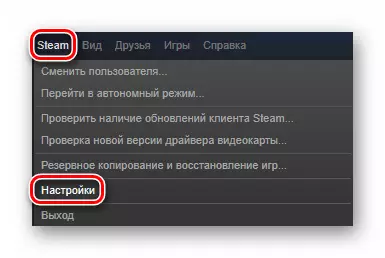
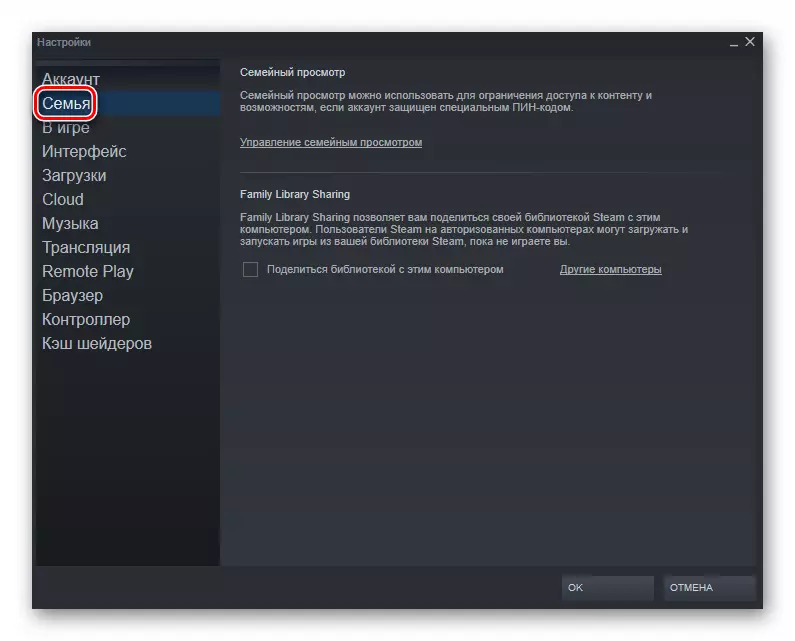
Ciò significa che accederà alla tua libreria di giochi e può anche passare da un account a un altro (dai tuoi a propri e viceversa). Anche tutti i giochi della tua biblioteca saranno visualizzati da lui.
Disabilitare l'accesso alla famiglia
Per disabilitare la visione della famiglia a Steam, è necessario andare al controllo "condivisione familiare". Viene anche fatto tramite la finestra Impostazioni, in cui si desidera utilizzare il pulsante "Gestisci altri computer". Tutti i computer che hanno accesso al tuo account saranno presentati su questa schermata attraverso la funzione di condivisione familiare. Per disabilitare l'accesso a un computer specifico, è necessario fare clic sul pulsante "Devutorizzazione", dopodiché questo dispositivo non avrà più accesso alla libreria dei tuoi giochi.
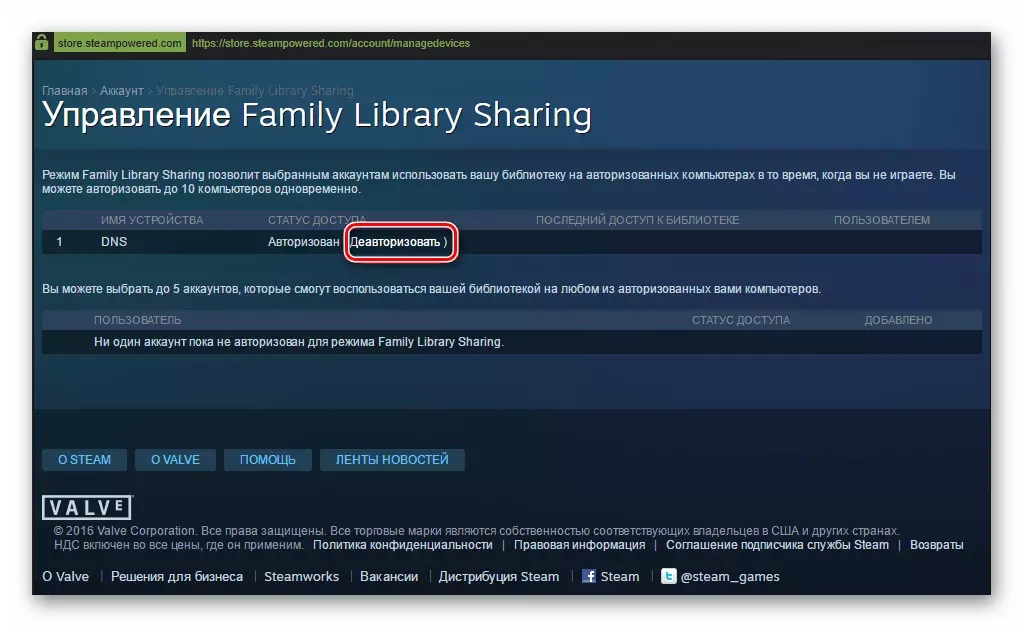
Conclusione
Ora sai come puoi fornire l'accesso alla tua libreria di giochi ad altri utenti di Steam. Condividi la tua biblioteca solo con coloro che ti fidi.
